Installation Guides
Find installation guides for all devices here.
1: Håll muspekaren över alternativet Sök på enhetens startskärm.

2. Klicka på Sök.

3. Sök efter och välj Downloader.

4. Välj appen Downloader.

5. Klicka på Ladda ner.

6. När appen är färdiginstallerad klickar du på Öppna.

7. Gå tillbaka till startskärmen och öppna Inställningar.

8. Klicka på My Fire TV.

9. Välj alternativ för utvecklare.

10. Klicka på Installera okända appar.

11. Leta reda på Downloader-appen och klicka på den.

12. Detta kommer att sätta Okända källor till På för Downloader-appen. Detta kommer att aktivera sidoladdning på din enhet.

13. Starta Downloader.

14. Klicka på Tillåt.

15. Klicka på OK.

16. Skriv följande URL exakt som visas här: https://www.iptvsmarters.com/smarters.apk
och klicka på Gå.
17. Vänta på att filen ska laddas ner.

18. Klicka på Installera.

19. Klicka på Klar.

20. Öppna IPTV smarters och välj sedan Logga in med Xtream-koder api.

21. Ange inloggningsuppgifterna som vi skickade till dig via Whatsapp eller e-post

Njut av
Steg 1 : Ladda ner appen
1: Håll muspekaren över alternativet Sök på enhetens startskärm.

2. Klicka på Sök.

3. Sök efter och välj Downloader.

4. Välj appen Downloader.

5. Klicka på Ladda ner.

6. När appen är färdiginstallerad klickar du på Öppna.

7. Gå tillbaka till startskärmen och öppna Inställningar.

8. Klicka på My Fire TV.

9. Välj alternativ för utvecklare.

10. Klicka på Installera okända appar.

11. Leta reda på Downloader-appen och klicka på den.

12. Detta kommer att sätta Okända källor till På för Downloader-appen. Detta kommer att aktivera sidoladdning på din enhet.

13. Starta Downloader.

14. Klicka på Tillåt.

15. Klicka på OK.

16. Type Downloader code : 7007665
och klicka på Gå.
17. Vänta på att filen ska laddas ner.

Vänta tills nedladdningen av filen är klar
18. Klicka på Installera och när installationen är klar. Du kan öppna appen.
Steg 2: När du har öppnat Tivimate klickar du på "LÄGG TILL SPELLISTA".
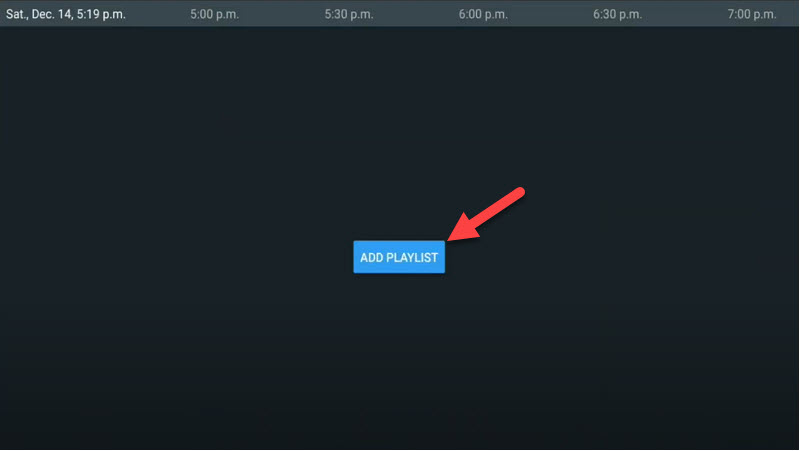
Steg 3: Klicka på "Xtream Koder inloggning" och dem Nästa.
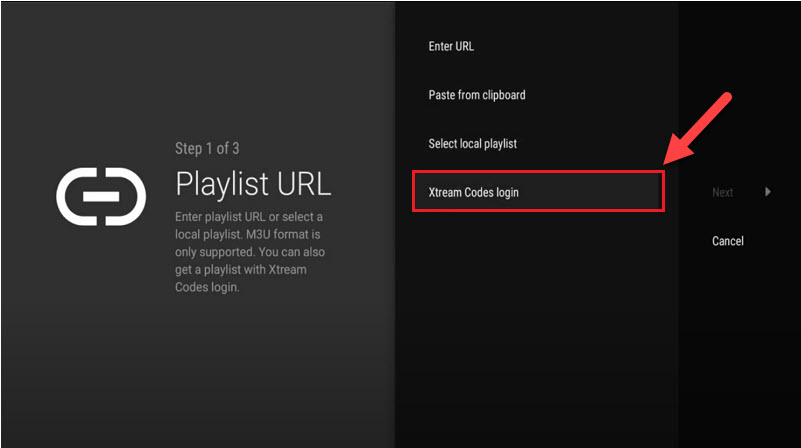
Steg 4: I detta steg måste du lägga till Serveradress, Användarnamn och Lösenord som kan hittas på e-postmeddelandet du får från oss eller WhatsApp-meddelandet.
Om du också vill ha VOD, markera "Inkludera VOD" .
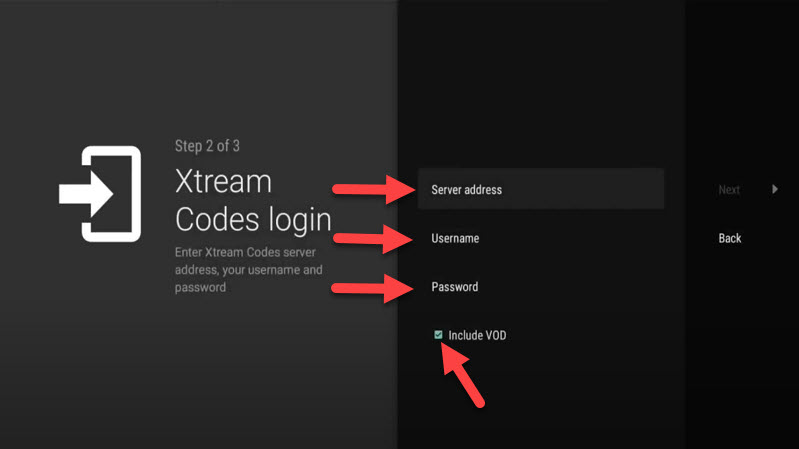
Fortsätt och kanalerna kommer att dyka upp efter ett tag.
Funktioner på Tivimate IPTV-spelare
Du har tillgång till många olika användbara funktioner på Tivimate, vi listar några av dem:
- Modernt användargränssnitt utformat för stora skärmar
- EPG - Schemalagd uppdatering av TV-guide
- Automatisk start vid uppstart
- Favoritkanaler
- Bild-i-bild
- Upphämtning
- Skiva
När du har öppnat kanalen kan du se denna vy, du kan komma åt EPG genom att klicka på "TV-guide".
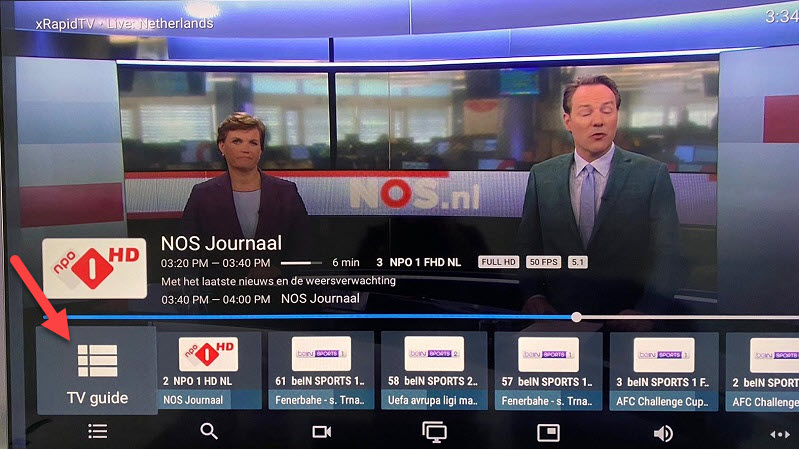
Genom att hålla "OK" i 2 sekunder visas inställningsmenyn, där du kan se många funktioner som t.ex. inspelning.
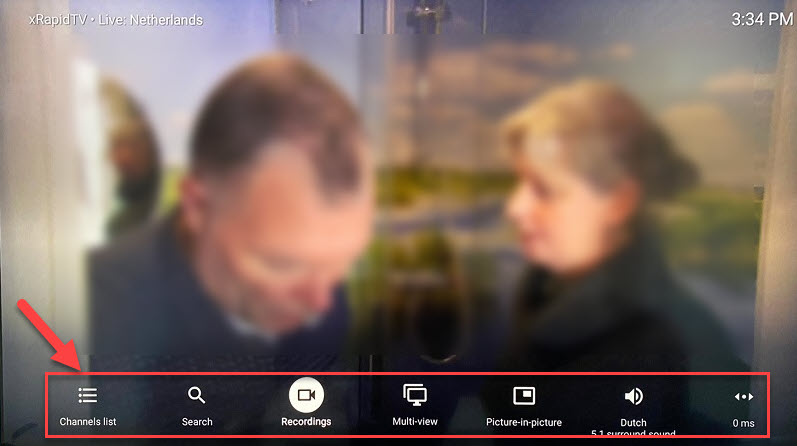
Bläddra lite åt höger så ser du andra alternativ som undertextaktivering "CC" eller "Lägg till i favoriter" .
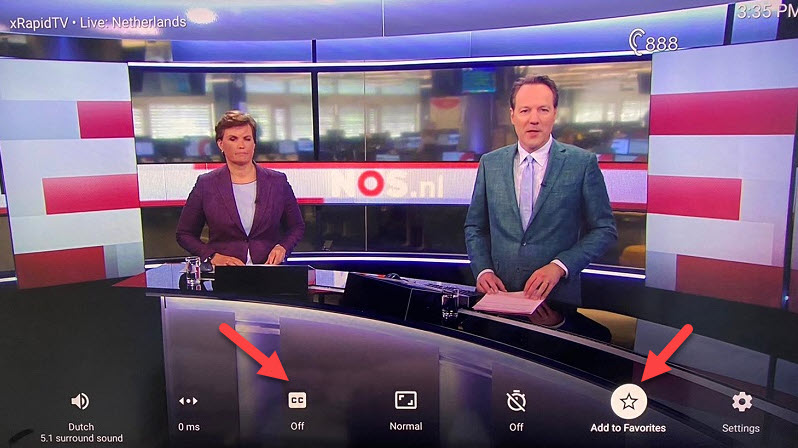
I slutet högerklicka på "Inställning" för att se fler alternativ.
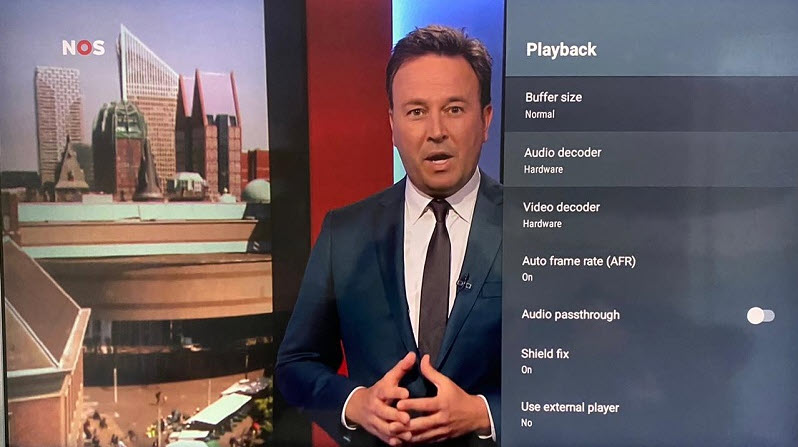
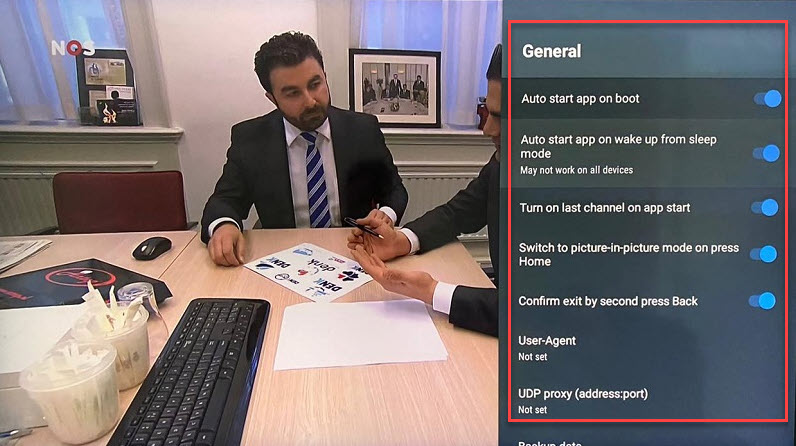
Du får gärna diskutera det med oss i kommentarfältet nedan.
Steg 1: Börja med att ladda ner IPTV Smarters-appen via denna URL: https://www.iptvsmarters.com/smarters.apk
Steg 2: Öppna appen när du har laddat ner den och ange inloggningsuppgifterna.

Steg 3: Ange inloggningsuppgifterna som vi har gett dig efter att du har tecknat ett abonnemang hos oss
Klicka nu på "LÄGG TILL ANVÄNDARE" för att gå vidare till nästa avsnitt.
Steg 4: Vänta några sekunder.
Steg 5: Klicka nu på ikonen "Live TV" som visas på bilden via en röd pil.

Steg 6: Nu måste du välja den kanalgrupp som du vill titta på och gå vidare till nästa avsnitt.
Steg 7: Nu måste du klicka på kanalnamnet och sedan dubbelklicka på den lilla skärmen för att förvandlas till helskärm som det sista steget.
Klar
Steg 1: Börja med att ladda ner IPTV Smarters-appen från Apple Store via den här URL: en:
https://apps.apple.com/in/app/smarters-player-lite/id1628995509
eller så kan du söka efter det i App Store
installera appen på din IOS-enhet.
Steg 2: Öppna appen när du har laddat ner den och ange inloggningsuppgifterna.

Steg 3: Ange inloggningsuppgifterna som vi har gett dig efter att du har tecknat ett abonnemang hos oss
Klicka nu på "LÄGG TILL ANVÄNDARE" för att gå vidare till nästa avsnitt.
Steg 4: Vänta några sekunder.
Steg 5: Klicka nu på ikonen "Live TV" som visas på bilden via en röd pil.

Steg 6: Nu måste du välja den kanalgrupp som du vill titta på och gå vidare till nästa avsnitt.
Steg 7: Nu måste du klicka på kanalnamnet och sedan dubbelklicka på den lilla skärmen för att förvandlas till helskärm som det sista steget.
Steg 8: För att lägga till EPG behöver du inte lägga till någon EPG-webbadress, klicka bara på "Installera EPG".
Klar
IPTV Smarters applikation har ett av de snyggaste, enklaste IPTV-gränssnitten som gör det ganska enkelt och härligt för slutanvändare att söka, i den här artikeln hittar du hur Installera IPTV Smarters på Samsung och LG Smart TV
Installera IPTV Smarters på Samsung och LG Smart TV
- Gå till Samsung Apps Store.
- Ladda ner IPTV Smarters Pro spelare.
- Logga in via Samsung iCloud-konto för att installera spelaren.
- När installationen är klar väljer du din region.
- Öppna nu applikationen på din enhet.
Installing IPTV Smarters Pro on LG TV
- Gå till LG-butiken. (se till att ha internetanslutningen på)
- Gå till sökfältet och skriv in IPTV Smarters Pro.
- Installera appen. (Låt installationen slutföras)
- Nu är din enhet redo att användas IPTV-tjänst.
Hur man använder IPTV Smarter Pro
1-Du kan bli ombedd att godkänna TOS-avtalet. Om du gör det, klicka på acceptera.
2-Det är också möjligt att du också uppmanas att välja en metod för installation av spellistor. XC API skulle vara den föredragna.
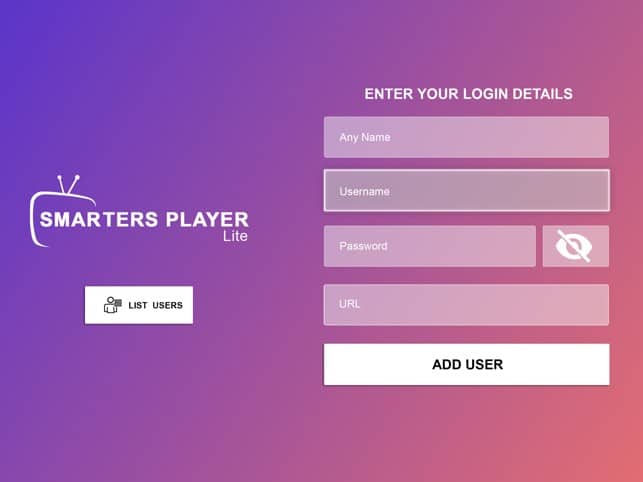
3-Och här har vi den välkända inloggningssidan för Xtream Codes API.
Om den M3U-url du har fått från din Us är denna:
http://myprovider.xyz/get.php?username=user1&password=pass1&type=m3u_plus&output=tsSedan ska den brytas upp i följande detaljer om vi vill lägga in den på inloggningssidan ovan
Spellistans namn: Namnge det vad du vill
Användarnamn: enligt ovanstående webbadress ska det vara användare1
Lösenord: enligt ovanstående webbadress ska det vara pass1
Server/URL:port : enligt ovanstående webbadress ska det vara http://myprovider.xyz:80 men med LG & Samsung TV. ignorera webbadressen till värden som du får från oss och använd den här http://cf.hi-cdn.me
Obs! ovanstående m3u url var bara ett exempel, använd den inte.
4-Tillåt appen att hämta innehåll från IPTV-leverantörens server(s)
5-Spellistan är nu hämtad och du kan klicka på den
6-Du kan ställa in ett lösenord för programmet
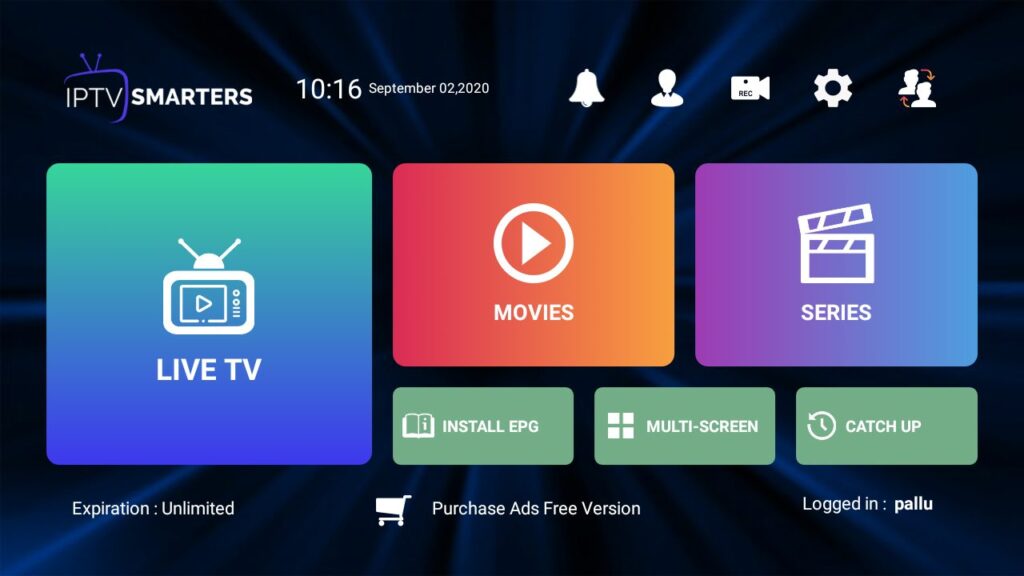
7-Njut av att titta på ditt innehåll.
Steg 1: Skicka MAC-adressen till din MAG till oss via Whatsapp/Email/Live Chat
Steg 2: När du har gjort betalningen skickar vi dig portallänken
IPTV Smarters är en av de bästa IPTV-applikationerna som var tillgängliga på Android- och iOS-enheter tidigare.
Nu finns det en god nyhet för Windows-användare, IPTV Smarters är här.
Du kan ladda ner IPTV Smarters för olika plattformar på deras webbplats:
IPTV Smarters webbplats

IPTV Smarters ger dig många olika funktioner som Direktsänd TV, Filmer, och Serie. Men ett av de intressanta alternativen du har i den här appen är Kom ikapp.
Catch up var endast tillgängligt på MAG-boxar tidigare men nu ger vissa sällsynta applikationer dig det här alternativet, och en av de bästa är IPTV Smarters.
Med catch up kommer du aldrig att förlora ditt favoritprogram.
Vad är Catch up?
Hur man lägger till IPTV-kanaler till IPTV Smarters på Windows
Steg 1: Som vi nämnde ovanpå kan du ladda ner IPTV Smarters direkt från deras webbplats, här är det direkt nedladdningsadress:
https://www.iptvsmarters.com/#downloads
Steg 2: När du har installerat och startat programvaran, försök att "LÄGG TILL NY ANVÄNDARE" .
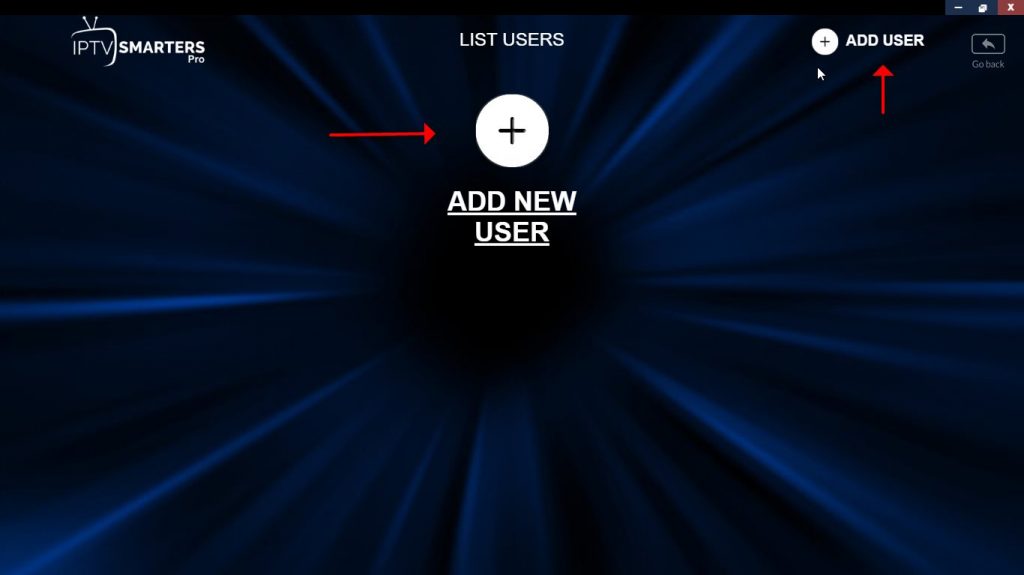
Steg 3: Nu måste du ange inloggningsuppgifter. Välj och skriv in "Vilket namn som helst" du vill ha i första tomrummet. Och fyll i Användarnamn, Lösenord och Serverns webbadress enkelt från det e-postmeddelande du får från oss efter prenumerationen.
Klicka på LÄGG TILL ANVÄNDARE.
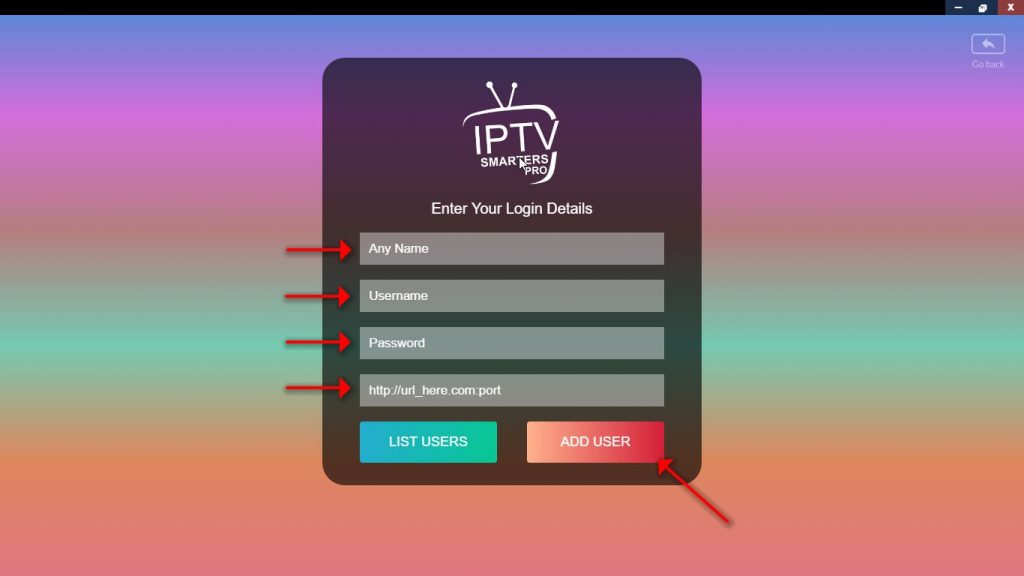
Steg 4: Efter inloggning klickar du enkelt på "LIVE TV" .
I det här steget kan du se utgångsdatumet för din prenumeration längst ner på sidan.
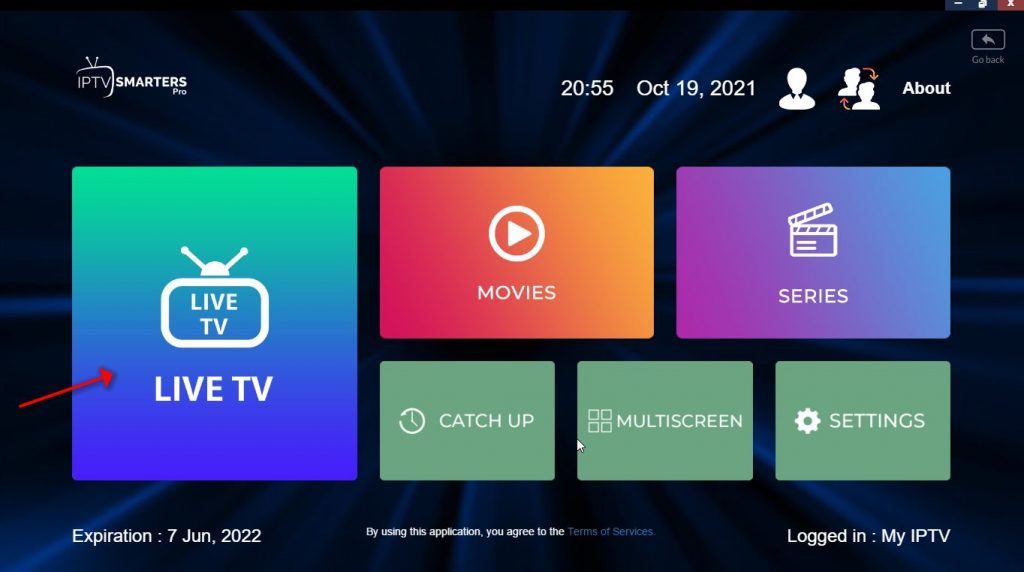
Steg 4: Välj buketten och Spela de önskvärda kanalerna.
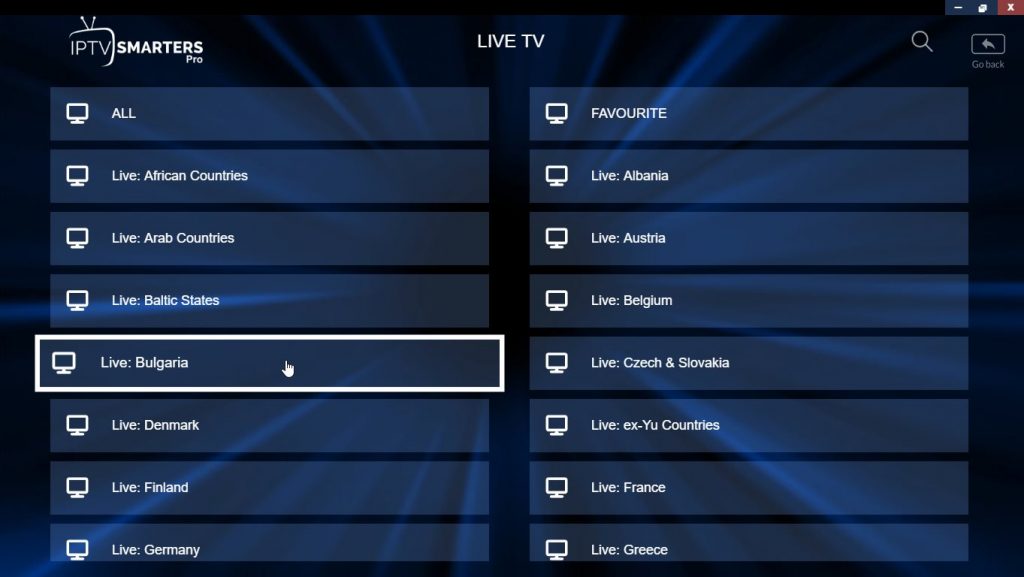
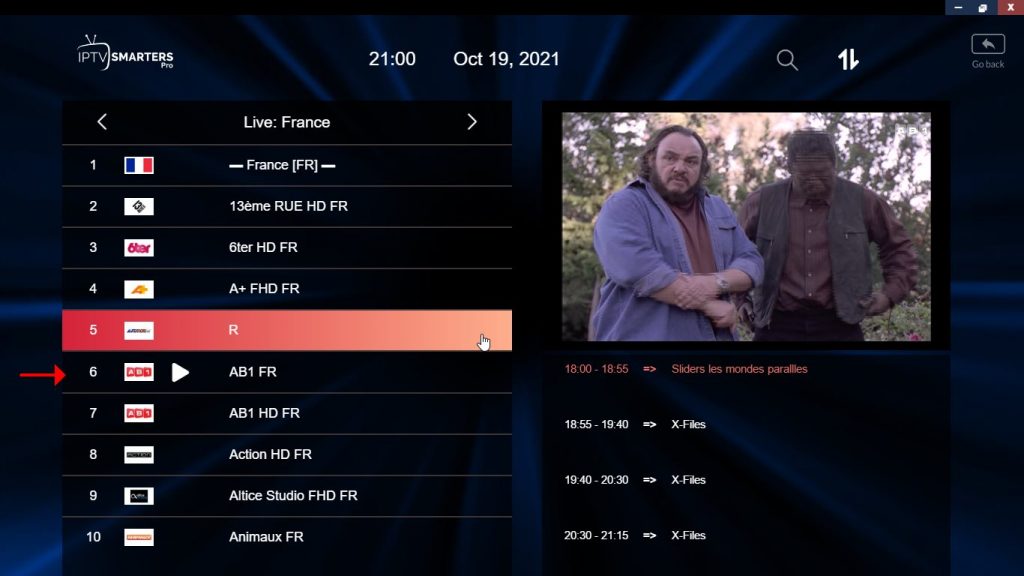
Njut!
IPTV Smarters funktioner
- Live, Filmer, Serier & TV
- Upphämtning Streaming
- Stöd: EPG
- Föräldrakontroll Integrerat för varje kategori
- Inbyggd kraftfull spelare
- Stöd: Att spela med externa aktörer
- Attraktiv och imponerande layout och mer användarvänlig
- Stöd för Dynamisk språkväxling
Kommentera gärna nedan om du behöver ytterligare hjälp.
Vad tycker du om IPTV Smarters?
Dela gärna med dig av dina erfarenheter till oss.
